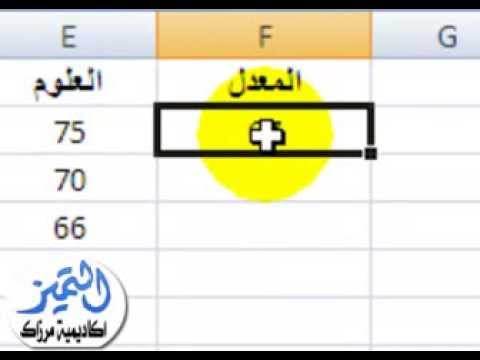قد تحتاج إلى إنشاء عينات عشوائية من البيانات الموزعة بشكل طبيعي والتي يُعرف بها المتوسط والانحراف المعياري للتوزيع. توضح هذه المقالة كيفية إنشاء عينة عشوائية بسهولة لتوزيع عادي باستخدام Excel.
خطوات
جزء 1 من 3: مراجعة الأساسيات

الخطوة 1. فهم التوزيعات العادية
في العالم الحقيقي ، يتم توزيع قيم العديد من المتغيرات العشوائية - على سبيل المثال ، أطوال الذكور البالغين في الولايات المتحدة - بشكل طبيعي. أي أن الجزء الأكبر من القيم يدور حول متوسط التوزيع.

الخطوة 2. تعرف على قاعدة 68 95 99.7
التوزيع الطبيعي هو توزيع احتمالي مستمر يكون فيه 68٪ من القيم ضمن انحراف معياري واحد عن المتوسط ، و 95٪ ضمن انحرافين معياريين ، و 99.7٪ ضمن ثلاثة انحرافات معيارية.
جزء 2 من 3: تعلم الوظائف

الخطوة الأولى: تعلم NORM. INV
في Excel ، ترجع الدالة NORM. INV قيمة موزعة بشكل طبيعي نظرًا لاحتمال ومتوسط وانحراف معياري. تشير NORM إلى التوزيع الطبيعي بمتوسط معين وانحراف معياري معين. ويشير INV إلى معكوس ، أي إيجاد قيمة معطاة احتمالية ، بدلاً من إيجاد احتمال معطى قيمة.

الخطوة 2. تعرف على مؤسسة RAND ()
ترجع الدالة RAND () رقمًا عشوائيًا بين صفر وواحد.

الخطوة 3. تعلم كيفية الجمع بين الوظائف
يؤدي الجمع بين الوظيفتين المشار إليهما أعلاه إلى إرجاع قيمة عشوائية موزعة بشكل طبيعي بمتوسط معين وانحراف معياري معين.
جزء 3 من 3: تكوين العينة

الخطوة 1. دخول الوظيفة المدمجة
لإنشاء عينة عشوائية لتوزيع عادي بمتوسط 70 وتوزيع قياسي 3 ، أدخل الوظيفة المدمجة المشار إليها أعلاه في الخلية A1.

الخطوة 2. قم بتكرار الوظيفة المجمعة
لإنشاء عينة بحجم 10 ، انسخ الخلية A1 إلى الخلايا من A2 إلى A10.

الخطوة 3. عرض النتائج
يعرض Excel عينة عشوائية لتوزيع عادي بمتوسط 70 وانحراف معياري 3.